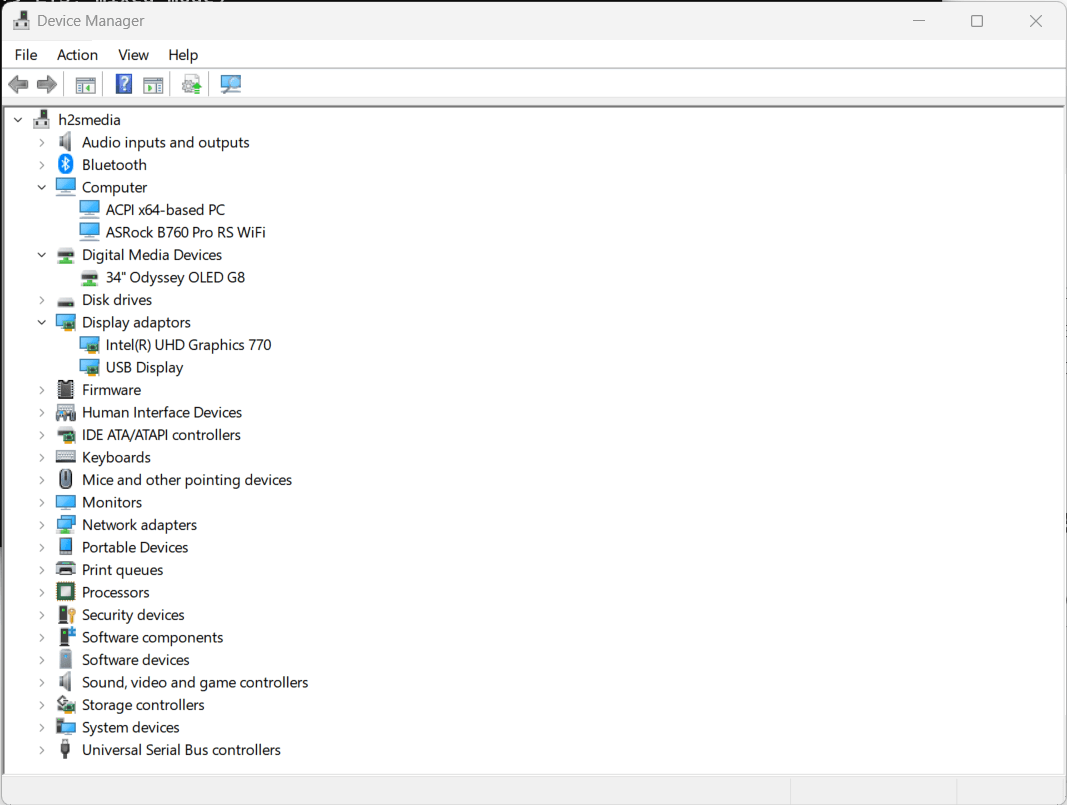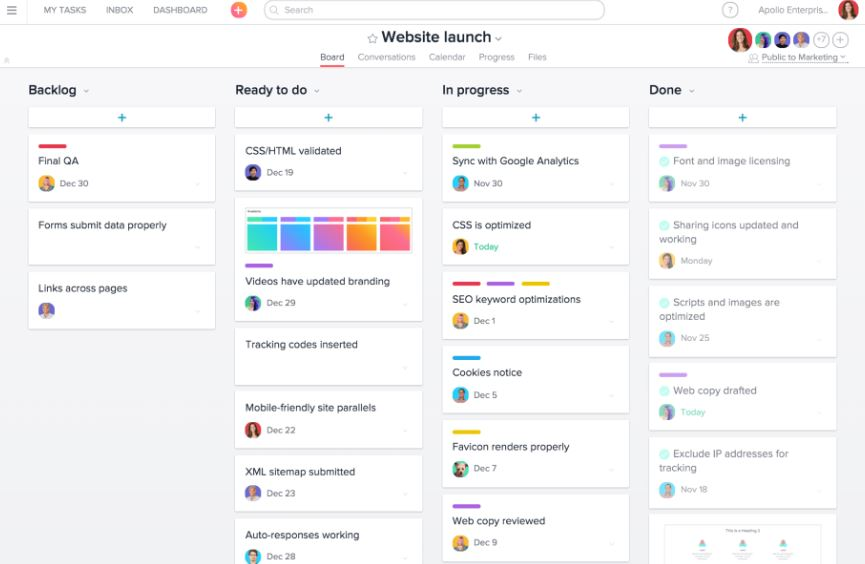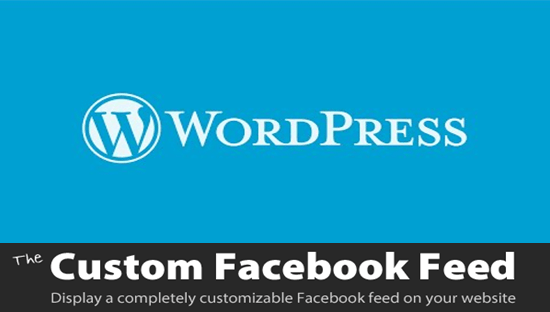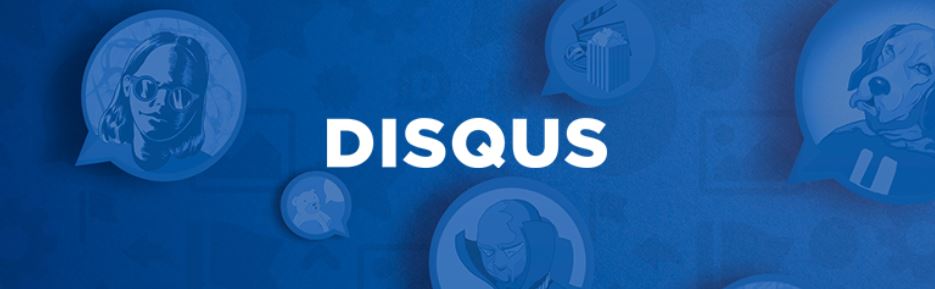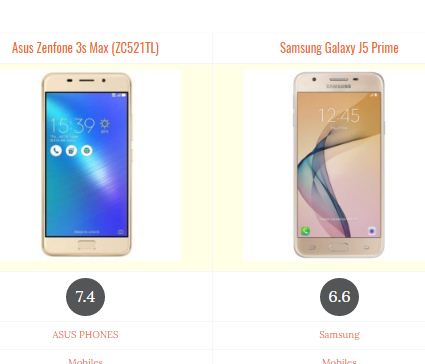シート内のテキストやその他の要素をスタイル化すると、読者にとって見栄えが良くなるだけでなく、シートの整合性を維持するのにも役立ちます。コンピューターで長いシートを作成するのは便利ですが、一部のスタイルを調整したり、仕上げを追加したりすることは、Android または iOS のスマートフォンでも簡単に実行できます。
Google エコシステムに興味があり、スプレッドシートの作成に Google スプレッドシートを使用している場合は、ペイントフォーマットツール、他の同様のアプリと同様に、シートのある部分から別の部分に書式設定をコピーします。
ペイント形式ツールは Web バージョンの Google ドライブ サービスと Google スプレッドシートで利用できますが、スマートフォン (Android または iOS) でシートに最後の仕上げを追加したい場合は、ペイント形式ツールを見つけることはできません。 Google スプレッドシート アプリで同じツールを正確にどこで複製するか、または正確に複製する方法を知っています。
さまざまな書式設定オプションを覚えてシートの別の部分に同じものを適用するのは大変な作業です。そこで、今日はシートのある部分から別の部分に書式をコピーする方法について説明します。
それでは、早速、Google スプレッドシートのペイント書式ツールを使用して、シートのある部分から別の部分に書式をコピーする方法を始めましょう。
Google スプレッドシート アプリでペイント形式のレプリカを使用する
すでにいくつかの書式設定が完了したシートがあるとします。ここで行う必要があるのは、Google シートの既存の部分から Android または iOS スマートフォン上の別の部分に書式設定をコピーすることです。
- まず、好みに合わせてフォーマット済みの要素またはセルを選択し、要素を長押ししてコンテキスト メニューを開きます。シンプルにタップするだけです'コピー'ここ。
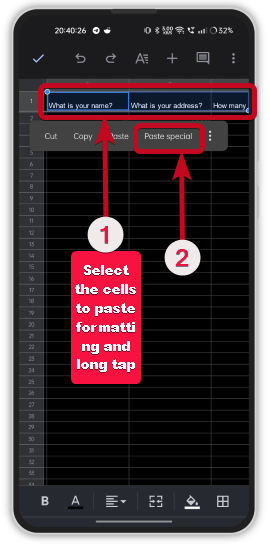
- 次のステップでは、書式設定をコピーする必要があるシート内のセルを選択します。したがって、選択範囲を長押しし、表示されるコンテキスト メニューで「」をタップします。特殊貼り付け'。
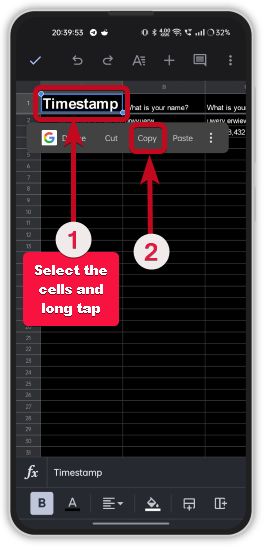
- ここには複数のオプションがあります。貼り付けたい要素を選択するだけです。として'コピー'この機能は、枠線、背景色、フォント設定など、選択範囲内のすべてをコピーします。「」をタップするだけです。貼り付け形式のみ' これで、ソースの書式設定がシートの選択した部分に複製されます。
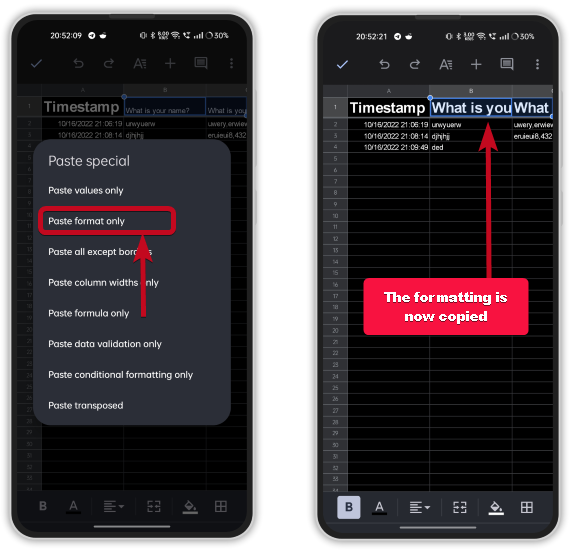
この時点では、Google スプレッドシートで書式をコピーする方法はわかっていますが、Web の Google スプレッドシートで行うのと同じように、書式を貼り付けるのははるかに簡単であるはずです。いずれにせよ、Google スプレッドシートなどの Google ドライブ アプリを使用する場合、これは書式設定をコピーして貼り付ける方法です。
以上が、シートのある部分から別の部分に書式設定を貼り付ける方法についての説明です。何か質問はありますか?以下に同じことについてお気軽にコメントしてください。